ExcelからMicrostationまでのベアリングと距離を持つポリゴンを描画する
数年前、Excelでデータを連結する方法を示した記事を公開しました AutoCADでトラバースを構築するプロトコル全体を行う必要はありません。
@距離
先日、AutoCADコースに参加していたときに、Microsationコマンドラインでそれを実行できるかどうか尋ねられました。 答えは「はい」です。Microstationのキー入力はAutoCADコマンドラインと同じではないことを理解する必要があります。 それがどのように構築されるかを見てみましょう。このプログラムでほとんど使用されていない小さなことを学びます。
右側のボックスは、次の構造による方位と距離に基づくトラバースの例です。
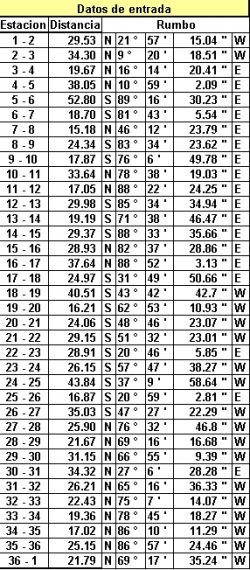
Microstationを使用すると、これを描画できます 前に説明したように明らかに不利な点 - AutoCADと同じ - それは一つずつ書くのが面倒で、間違っている可能性があり、以前のコースがリセットされていないことさえあります。
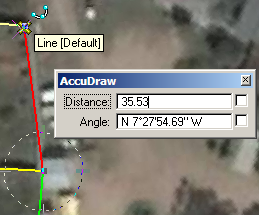
さて、連結のプロセスはまったく同じです 私がAutoCADで説明したMicrostationが違う何かを理解するだけです。
キー入力は、テキスト行でのコマンドの作成ではなく、オブジェクトの向きでコマンドを呼び出すために作成されたため、56文字しかサポートしていません。 さらに、コマンドを区切るためにセミコロン(;)を使用する必要があります。これは、基本的なプログラミングロジックに由来するAutoCADとは異なり、Microstationが作成されたときにクリッパーロジックをもたらすためです。 それはまだUstationと呼ばれていた.
これを考えると、最も簡単な方法は、@コマンドを使用してテキストファイルから注文を呼び出すことです。これはほとんど知られていないと思いますが、Microstationがバッチ注文を処理するために常に使用している手順です。 含んでいる txtリストからポイントをインポートする これを行うMDLです。
以前私がベアリングと距離を座標に変換する方法を教えるために取り組んだExcelシートを使用して、それがMicrostationのためにどのように連結されるかを示します:
ポイントを連結する。
ついに私たちが興味を持っているのは、 キー入力 最後は:
場所のポイント ;xy =374037.736,1580735.145;
配置ポイントはスペースを含むコマンドポイントであり、セミコロンは別の順序を示し、xy =は座標を入力する順序であり、青と緑のXNUMXつの座標は既知のポイントです。 最後に、を示す新しいセミコロン 入力します 新しいコマンドにステップします。
だから、自分の興味のあるセルがU7にあり、V7が連結されているとすると、
= CONCATENATE( "場所のポイント ;”、”xy ="U7、”、”、V7、”;”)

このようにして、カラムAAの内容をtxtファイルにコピーします。これを呼び出すことにします spikedpoints2.txt。 パスがそれほど難しくないように、Cに直接配置することをお勧めします。
この場合、私は自分のドキュメントに配置します。パスはC:\ Users \ User \ Documents \ pointsandfumed2.txtです。
これを実行するには、コマンドラインウィンドウをアクティブにします(キー入力)、これは ユーティリティ>キー入力 注文を入力します。
@C:\ Users \ User \ Documents \ DottedPoints2.txt
私たちはEnterを行い、そこにポイントが順番に描かれます。 線の太さを太くして表示すると便利です。
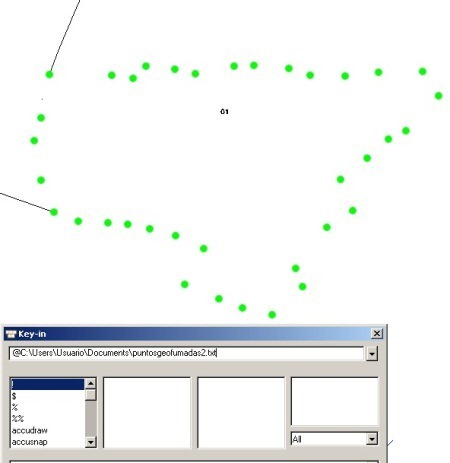
行を連結します。
このため、操作は似ています。実行する必要があるコマンドは次のとおりです。 プレースラインさらに、ラインには原点と目的地があることを示しています。
プレースライン ;xy =374032.234,1580716.255。xy =374037.736,1580735.145。
= CONCATENATE( "プレースライン ;”、”xy =“、u6、””、”、V6、”;”、”xy =“、u7、””、”、V7、”;”)
txtファイルにコピーして貼り付け、保存して再実行します
@C:\ Users \ User \ Documents \ DottedPoints2.txt
そしてそこに彼らはそれを持っています:

さらに利点は、ベアリングと距離のボックスを構築することは、 コピー Excelで paste マイクロステーションで。 特別な貼り付けを使用すると、画像、埋め込みまたはリンクされたスプレッドシートのいずれかを選択できます
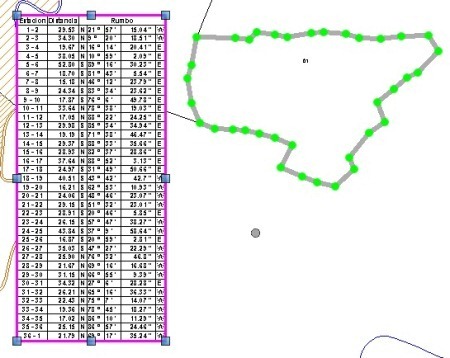
 記事を完成させるには サンプルファイルをExcelで整理していますそこでは原点、方向、距離を変更するだけで、テンプレートは肋骨の半ポンド以上のイグアナに役立ちます。 ここでもサンプルtxt.
記事を完成させるには サンプルファイルをExcelで整理していますそこでは原点、方向、距離を変更するだけで、テンプレートは肋骨の半ポンド以上のイグアナに役立ちます。 ここでもサンプルtxt.
それはあなたがすることができるダウンロードのための象徴的な貢献を必要とします クレジットカードまたはペイパル.







ファイルの例とアプリケーションの杖を送ってください Editor@geofumadas.com
よろしく
Kas teie Trimble ja PowerDraft vaheline expot / import ja koodide mkm programmi teete?
彼は私にそれをさせません、マイクロステーションで彼は私に知人の入力の命令を教えてくれます
こんにちは! 友人はそれらに尋ねたいと思った、私は2015.elのautocadプログラム6を必要としているか、またはあなたがintarlar.grasiasに私を助けることができるなら。
どのバージョンのAutoCADでも動作します
オートキャドでポリゴンを描くためのexellテンプレートが、オートキャドまたは市民3dのどのバージョンとも互換性があるかどうかは誰にでも分かりますか?
親愛なる友人、私が要求したファイルを受け取った、ありがとう!
あなたのメールにあり、迷惑メールフォルダを確認してください。
問題がある場合はお知らせください
Editor@geofumadas.com
Messrsはペイパルでお金をセンヴーするが、私はマイクロステーション用のExcelファイルをダウンロードさせる方法を見つけることができない
AutoCADでこれを行うlispルーチンがあります。
どうすれば除外できるのでしょうか。メールで送ってください。お金を払って取得するのが非常に難しいと感じる人がいます…。ありがとうございます。とても感謝しています……jaime
このウェブのダウンロードページには、Excelの座標からポイントを描くことができるシートがあります
HELLOとCOMBIERTOのコルデナダは、AUTOCADにMOCUSTARIAへのエクセルのコーデナイトを提出して、MIOは2007様に感謝しています
autocadでもmdlでできます…………..